2019-09-23 17:22
Word转PDF怎么转?最近老是会遇到这样的情况,去打印编辑好的Word文档,发现打印的Word内容格式一片混乱。同事告诉我这是由于软件不兼容导致的。为了避免这种情况,可以在打印文件前将Word转换成PDF文件。怎么才能将Word转成PDF文件呢?下面小编就来给大家介绍两个Word转PDF的转换方法。

方法一:PDF转换器转换法
Word转PDF文件可以利用PDF转换器来实现。PDF转换器能够满足我们批量转换Word为PDF文件的需求。当我们有多个Word文件要转换的时候,首先应该想要使用PDF转换器来完成Word转PDF。PDF转换器如何转换Word为PDF呢?首先我们打开嗨格式PDF转换器并在主界面选择你需要的功能,Word要转为PDF就选择“文件转PDF”功能。
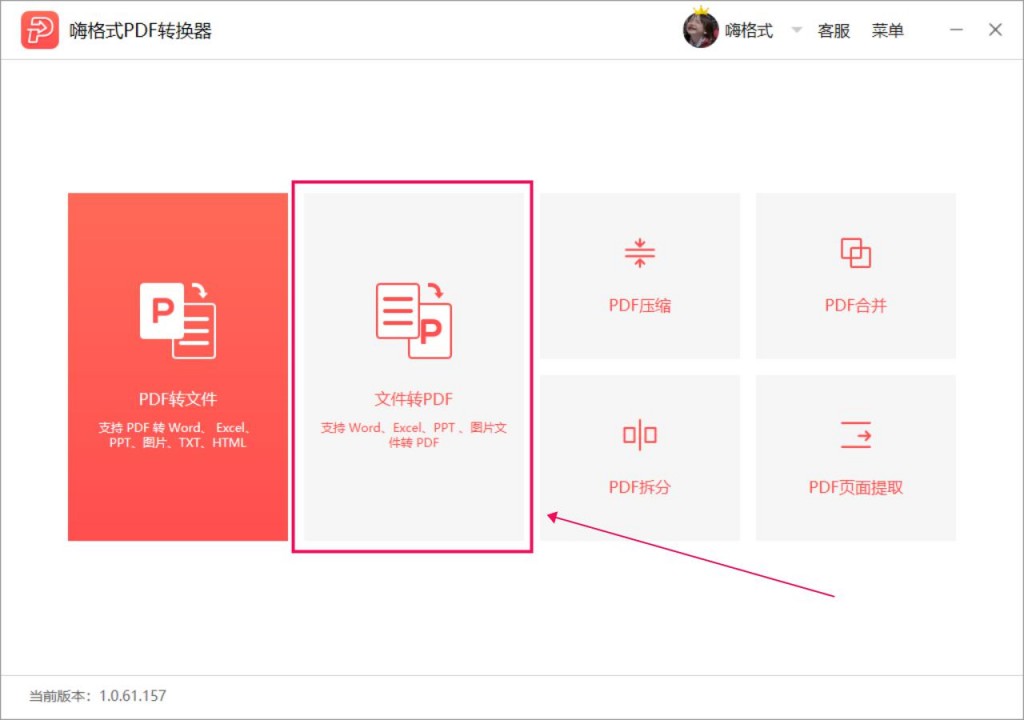
在“文件转PDF”中的第一个功能就是“Word转PDF”。接着就是要添加要转换的Word文件,我们点击中间区域打开要电脑中的Word文件,直接拖拽Word文件到中间区域也可以进行添加。一次性可以添加多个Word文件进行转换哦~
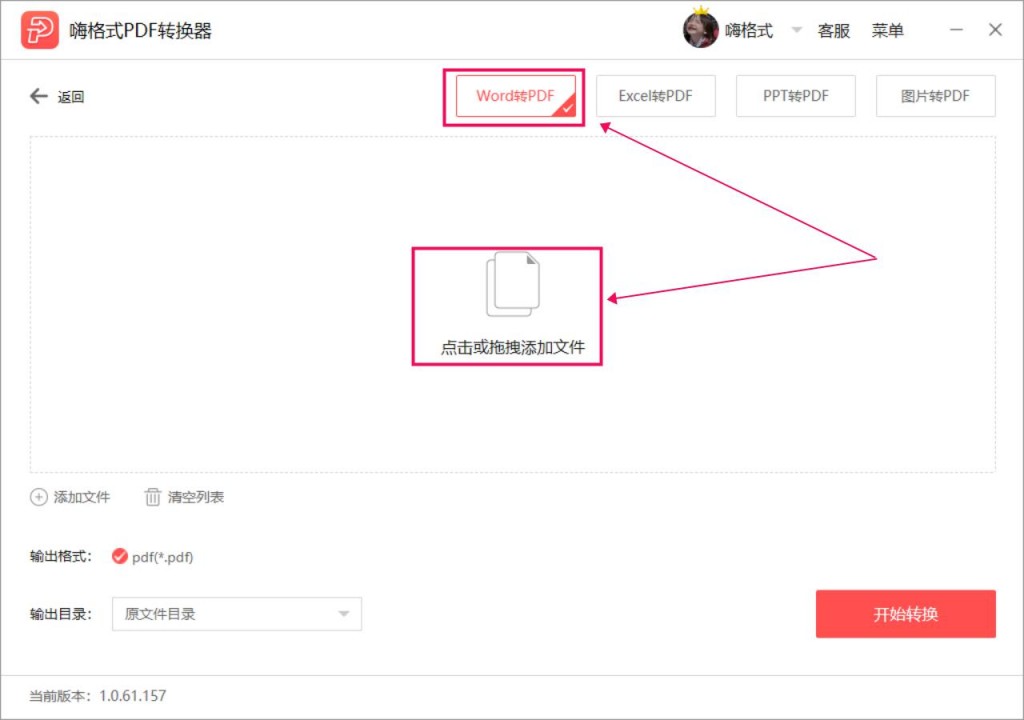
下一步是设置输出目录,转换成的PDF文件会默认保存在原文件目录里。如果想要自定义PDF的保存位置,我们下拉输出目录选择自定义目录即可。设置完成后点击“开始转换”就好了。
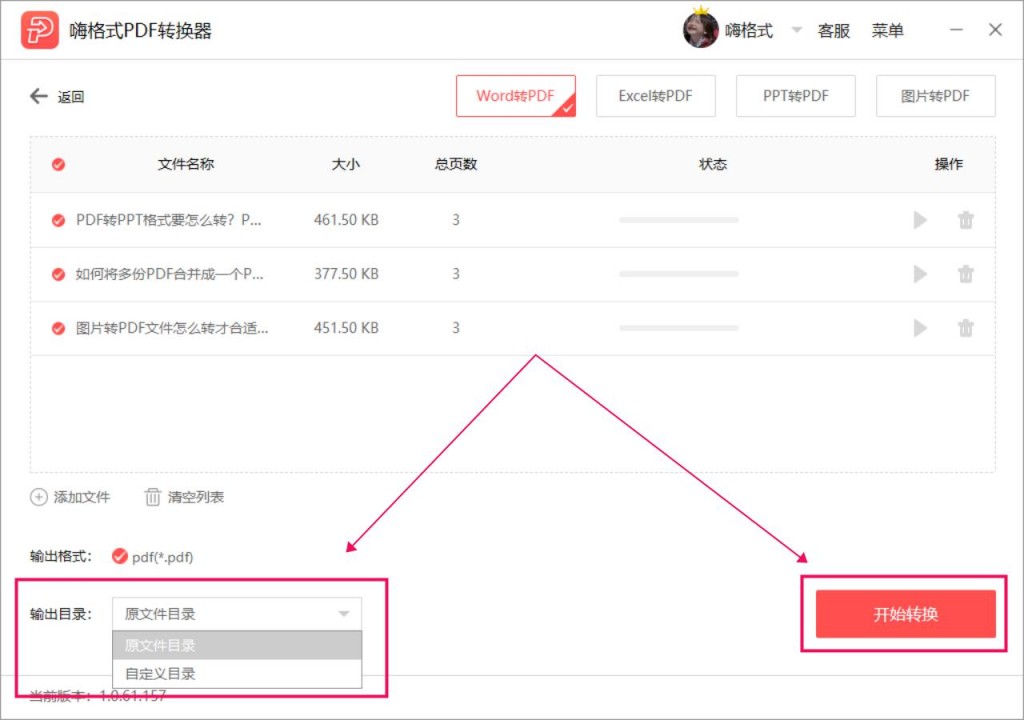
方法二:将Word另存为PDF文件
我们打开要转换的Word文件,检查文件内容是否正确。检查完成后点击上方的“文件”选择“另存为”选项。
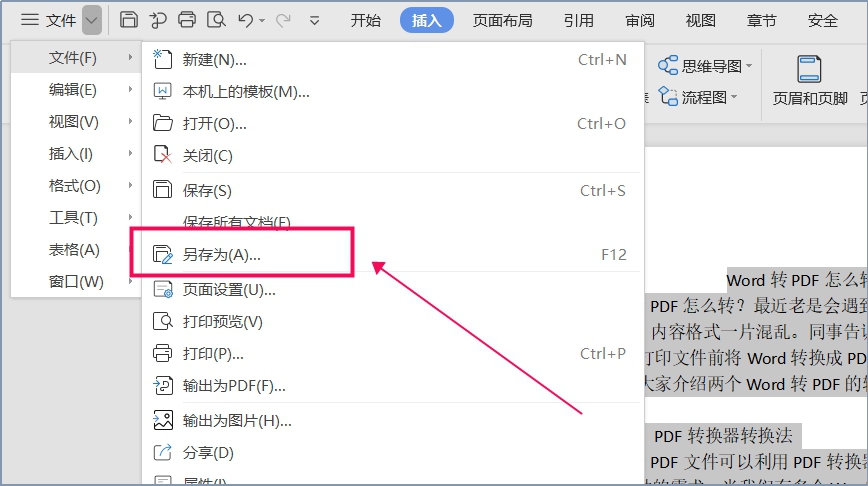
选择后会弹出另存为PDF的对话框,我们选择“保存类型”为“PDF文件格式”,然后一下更改转换以后PDF文件的文件名及存放位置,最后点击“保存”将Word另存为PDF文件即可。这个方法不能批量另存为Word文件哦~转换文件的效率会比较低!
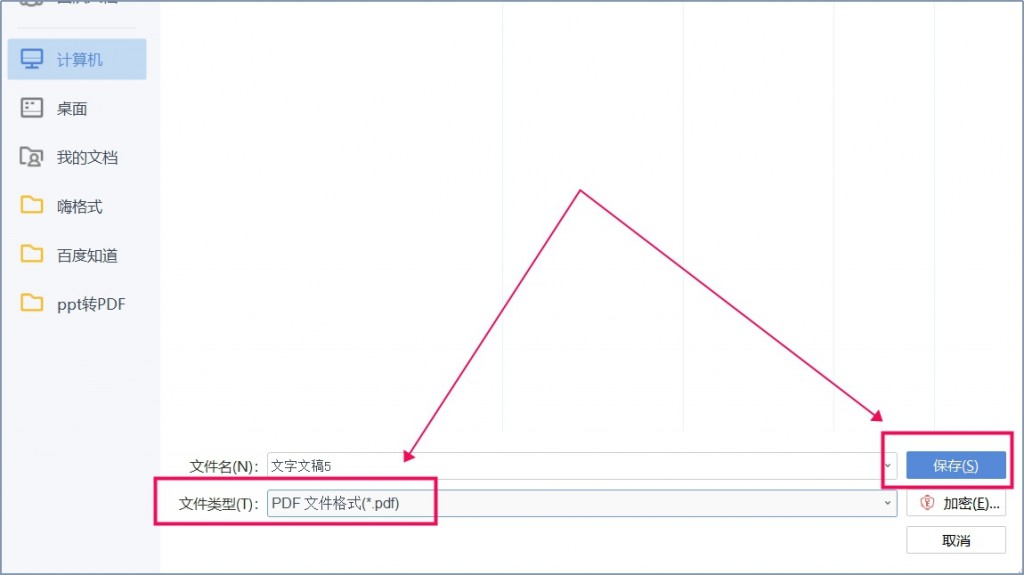
Word转PDF怎么转?简单又实用的转换方法已经分享给大家喽~有Word转PDF需求的小伙伴可以先去试试这些方法。希望能帮助你转换成功!
常见问题:
更多精彩内容,尽在【嗨格式PDF转换器教程中心】